Rapidement mettre en évidence/colorer toutes les cellules déverrouillées d'un seul clic dans Excel
Kutools for Excel
Améliore Excel avec plus de 300
fonctionnalités puissantes
Normalement, toutes les cellules sont verrouillées dans une feuille de calcul dans Excel. Parfois, vous pouvez formater des cellules spécifiques comme étant déverrouillées pour permettre leur modification après la protection de la feuille de calcul ou pour d'autres raisons. Par conséquent, vous souhaitez visualiser rapidement toutes les cellules déverrouillées d'un seul coup d'œil. Nous vous présentons ici l'utilitaire Surligner les plages non verrouillées de Kutools pour Excel, qui vous permet de mettre en évidence toutes les cellules déverrouillées de l'ensemble du classeur avec un seul clic.
Cliquez sur Kutools Plus >> Affichage de conception >> Surligner les plages non verrouillées. Voir capture d'écran ci-dessous :
 |
 |
Mettre en évidence/colorer toutes les cellules déverrouillées d'un seul clic dans Excel
Pour mettre en évidence toutes les cellules déverrouillées de l'ensemble du classeur, il vous suffit d'appliquer l'utilitaire Surligner les plages non verrouillées (cliquez sur Kutools Plus > Affichage de conception > Surligner les plages non verrouillées).
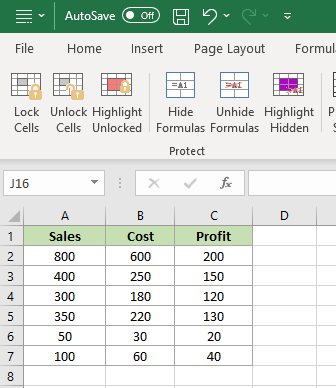 |  |
Remarques :
(1) Lorsque vous activez les utilitaires Surligner les plages masquées/Surligner les plages de formules/Surligner les plages nommées sous l'onglet Conception KUTOOLS, l'utilitaire Surligner les plages non verrouillées se désactivera automatiquement.
(2) Lorsque vous fermez l'onglet Affichage de conception, l'utilitaire Surligner les plages non verrouillées se désactivera automatiquement.
(3) Pour modifier la couleur de mise en évidence, vous devez cliquer sur le bouton Options sous l'onglet Conception KUTOOLS, puis spécifier une couleur pour les plages verrouillées et cliquer sur le bouton OK. Voir capture d'écran ci-dessous :
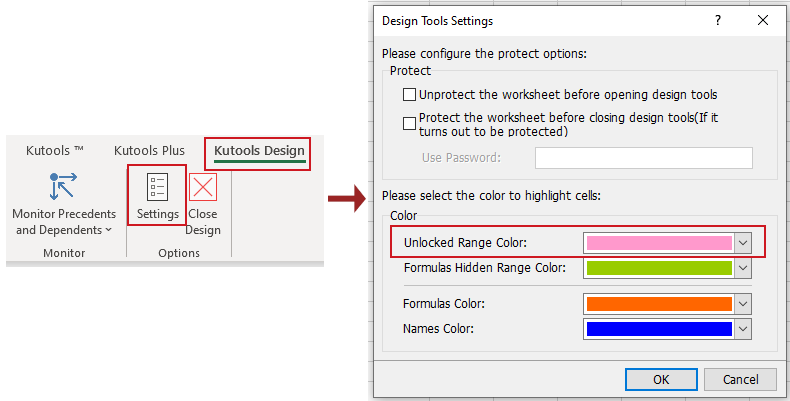
Démo : Rapidement mettre en évidence/colorer toutes les cellules déverrouillées d'un seul clic dans Excel
Outils de productivité recommandés
Office Tab : Utilisez des onglets pratiques dans Microsoft Office, tout comme dans Chrome, Firefox et le nouveau navigateur Edge. Passez facilement d'un document à l'autre avec les onglets — fini les fenêtres encombrées. En savoir plus...
Kutools pour Outlook : Kutools pour Outlook propose plus de 100 fonctionnalités puissantes pour Microsoft Outlook 2010–2024 (et versions ultérieures), ainsi que pour Microsoft 365, vous aidant à simplifier la gestion des e-mails et à augmenter votre productivité. En savoir plus...
Kutools pour Excel
Kutools pour Excel offre plus de 300 fonctionnalités avancées pour rationaliser votre travail dans Excel 2010 – 2024 et Microsoft 365. La fonctionnalité ci-dessus n'est qu'un des nombreux outils permettant de gagner du temps.

